专业的浏览器下载、评测网站
禁止QQ浏览器推送广告资讯的详细设置方法(图文)
2021-12-14作者:浏览器之家来源:本站原创浏览:
我们在使用QQ浏览器上网的时候,可能会碰到浏览器经常给自己推送一些广告资讯的情况,这对于一些网友来说无疑是非常不爽的。那么有没有办法能够禁止QQ浏览器向自己推送这些内容呢?答案是肯定的,下面浏览器之家小编就给大家分享一下禁止QQ浏览器推送广告资讯的详细设置方法,有需要的朋友赶紧来看看吧!
1、打开qq浏览器,在浏览器右上角可以看到一个由三条横线组成的“菜单”的图标,点击该图标。
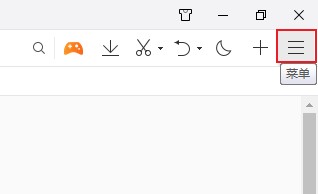
2、点击之后下方就会弹出一个菜单窗口,在窗口中可以看到一个“设置”选项,点击它进入浏览器的设置页面。
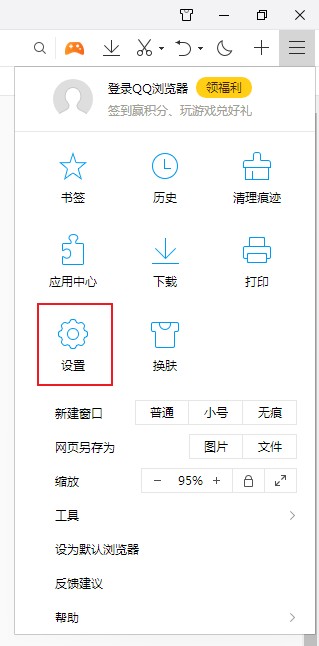
3、进入qq浏览器的设置页面后我们看向头部的导航,在导航中点击并切换到“高级”设置页面。
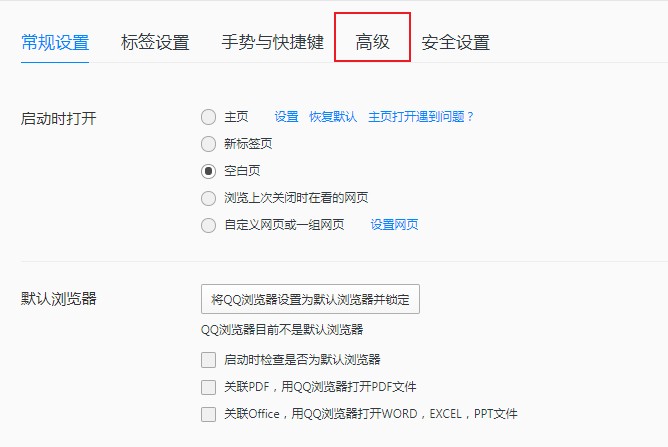
4、然后高级设置页面中找到“安全与隐私”的选项,将“关闭推送服务(如内容及导航推荐,特权活动等)”这一项点击勾选起来就可以了。
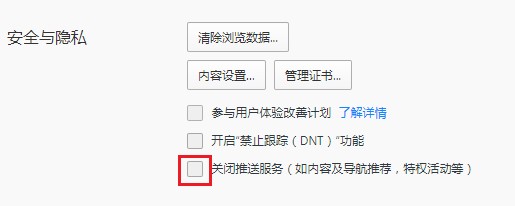
以上就是禁止QQ浏览器推送广告资讯的详细设置方法,大家按照上面的方法来进行设置后,QQ浏览器就不会再像我们推送广告等资讯内容了。
禁止QQ浏览器推送广告资讯的详细设置方法
1、打开qq浏览器,在浏览器右上角可以看到一个由三条横线组成的“菜单”的图标,点击该图标。
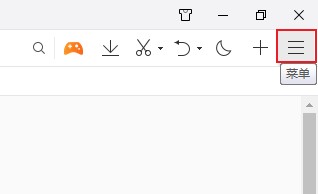
2、点击之后下方就会弹出一个菜单窗口,在窗口中可以看到一个“设置”选项,点击它进入浏览器的设置页面。
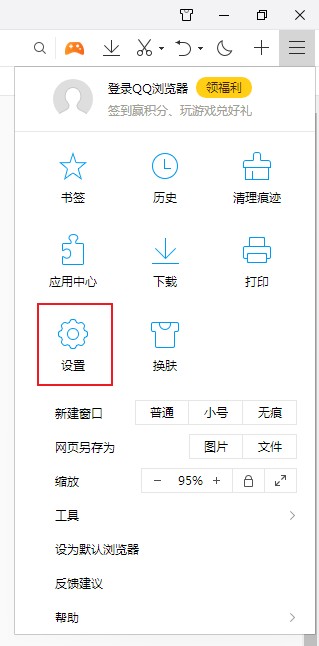
3、进入qq浏览器的设置页面后我们看向头部的导航,在导航中点击并切换到“高级”设置页面。
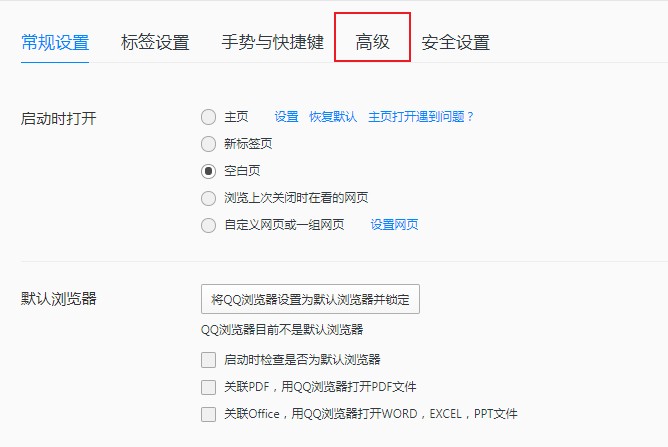
4、然后高级设置页面中找到“安全与隐私”的选项,将“关闭推送服务(如内容及导航推荐,特权活动等)”这一项点击勾选起来就可以了。
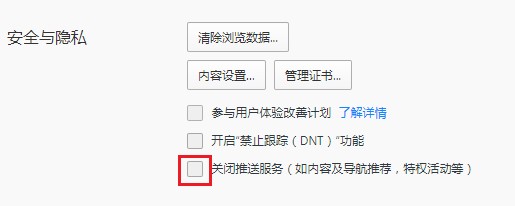
以上就是禁止QQ浏览器推送广告资讯的详细设置方法,大家按照上面的方法来进行设置后,QQ浏览器就不会再像我们推送广告等资讯内容了。
相关文章
猜你喜欢
热门文章
本类排行
相关下载
关注手机站